- Cambiar la contraseña (Password) que viene por defecto.
- Es bueno usar encriptación WEP/WPA. Seria aconsejable cambiar las claves WEP una cada cierto tiempo. Es mas recomendado usar encriptación WEP de 128.
- Cambiar el SSID por defecto y desactivar el broadcasting SSID.
- Activar el filtrado de direcciones MAC.
- Desactivar DHCP.
- Desconectar el Acces Point cuando no este en uso.
- Hacer un Scan de Redes cercanas con el Advanced IP Scanner para ver si tenemos otras redes colgadas a la nuestra.
- PASSWORD. Es la forma de autentificación que se utiliza para controlar el acceso .
- Introduce la puerta de enlace en tu navegador de internet . http://192.168.2.1/ o 192.168.2.1
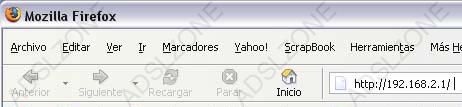
Introduce el password o dejalo en blanco si no fijaste password y clica login .
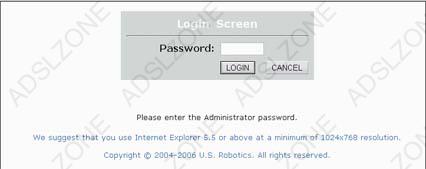
Entramos al router y nos aparece la primera ventana . En el indice clicamos sobre System .
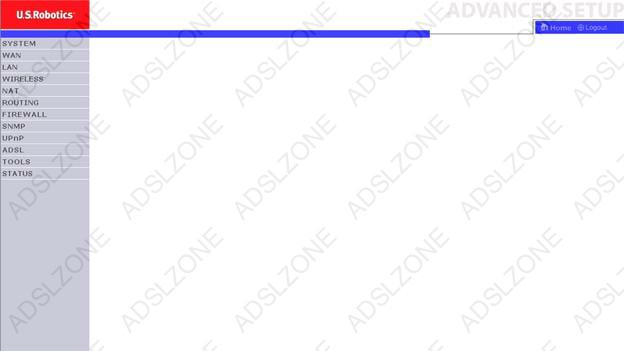
Segidamente sobre Password setting y nos aparece la ventana de configuracion del password .
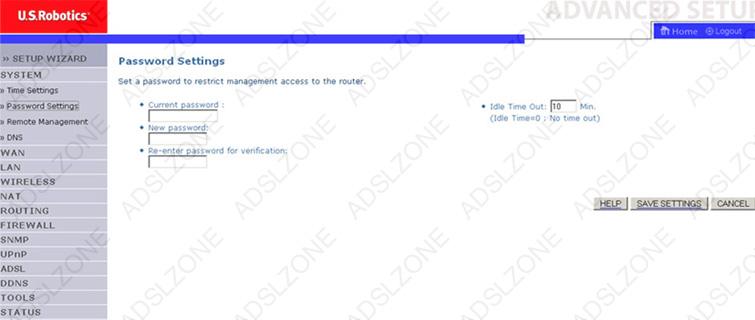
Aquí podemos modificar nuestro password . Admite contraseñas entre 3 y 12 caracteres alfanumericos y distinge entre mayusculas y ninusculas . En Time out podemos fijar el tiempo que se mantendra abierta la sesion de configuracion del router en inactividad . Pasado ese tiempo el sistema se desconecta y habria que entrar de nuevo a la configuracion web.
Clicamos Save and settings para que se guarden cambios.
El SSID (Service Set IDentifier) . Es un código incluido en todos los paquetes de una red inalámbrica wifi para identificarlos como parte de esa red . Todos los dispositivos inalámbricos que intentan comunicarse entre sí deben compartir el mismo SSID. A menudo al SSID se le conoce como nombre de la red. Primer objetivo que no vean nuestro nombre . Uno de los métodos más básicos de proteger una red inalámbrica es desactivar el Broadcast del SSID , ya que para el usuario medio no aparecerá como una red en uso . Sin embargo no debería ser el único método de defensa para proteger una red inalámbrica.
Clicamos en wireless y seguidamente sobre Channel and SSID.
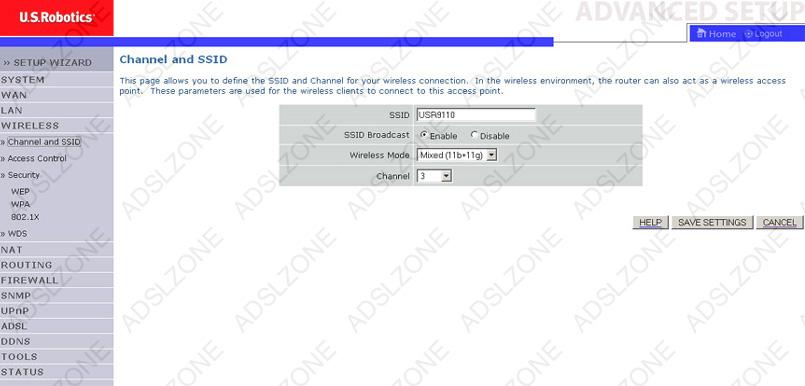
En SSID cambiamos el que viene por defecto .Introduce tu nuevo SSID . No introduzcas nombres tales como Mi red , Mi casa , Mi wireless.
En SSID Broadcast marcamos disabled . Para el usuario medio no aparecerá como una red en uso.
Clicamos Save and settings para que se guarden nuestros cambios.
WEP . (Wired Equivalent Privacy) Vamos a seguir protegiéndonos. Tenemos otra opción en nuestro router que se llama WEP. Actualmente hay niveles de WEP: 64 , 128 , 152 , 256 y hasta 512 bits , cuanto más alto es este dato , la comunicación es más segura . Podemos encontrarnos con un router que sólo acepte encriptación de 128 bits y queremos tambien instalar un punto de acceso que acepta hasta 152 bits. Pues la clave máxima a utilizar sería de 128 bits , le pondremos una clave del máximo número de bits que permita el que menos bits permita. En este caso admite de 64 o 128 bits .
Clicamos sobre WEP.
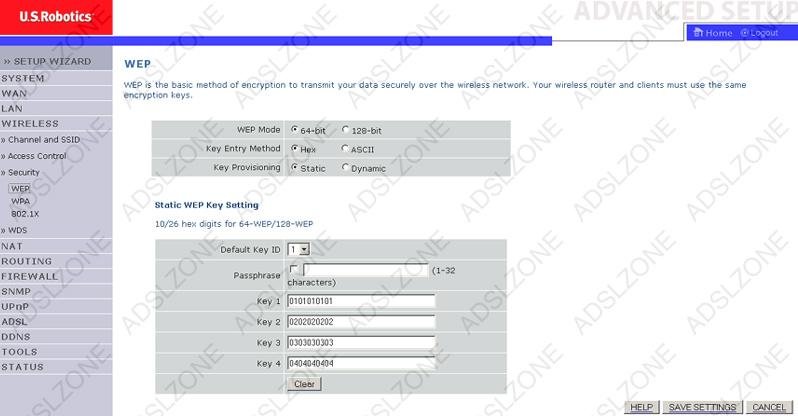
En este mismo desplegable.Tenemos la opcion de introducir una clave de 64 o 128 bits , Hex o ASCII .Antes de nada seleccionaremos el tipo de clave , vamos a configurarlo con una de 128bits Hexadecimal .Te da la posibilidad de crear la clave automaticamente o manual :
Para crearla utomaticamente . Marcamos 128bits Hexadecimal, Passphrase y introducimos una frase que debe contener de 1 a 32 caracteres alfanumericos. Acontinuacion escojemos una de las claves en el menu desplegable y clicamos Save and settings para que se guarden cambios.
Para configurar tu clave manualmente. Marcamos 128bits Hexadecimal y clicamos la clave en Key 1 . La clave tiene que ir en formato Hexadecimal, (los números del 0 al 9 y las letras de la A a la F). Para una encriptación de 128 bits necesitamos una clave de 26 caracteres.
Clicamos Save and settings.
FILTRADO MAC Cada dispositivo tiene una dirección MAC. Es la direccion fisica de nuestra tarjeta , lo que hace es que nos asegura que no hay otra tarjeta igual a la nuestras es decir nuestra tarjeta es unica. Vamos a aplicar los filtros de MAC . Vamos a hacer que nuestro dispositivo solo permita a las mac que le metemos en la lista . La mac esta compuesta por seis pares de dos dígitos hexadecimales y la podreis encontrar en la caja del dispositivo, en la pegatina que suelen tener en la parte inferior. Tambien para ver nuestra direccion MAC haremos lo siguiente:
Inicio Ejecutar CMD ipconfig /all . Es asi : 00:XX:XX:XX:XX:XX
Clicamos sobre Firewall y en el desplegable sobre Mac filter.
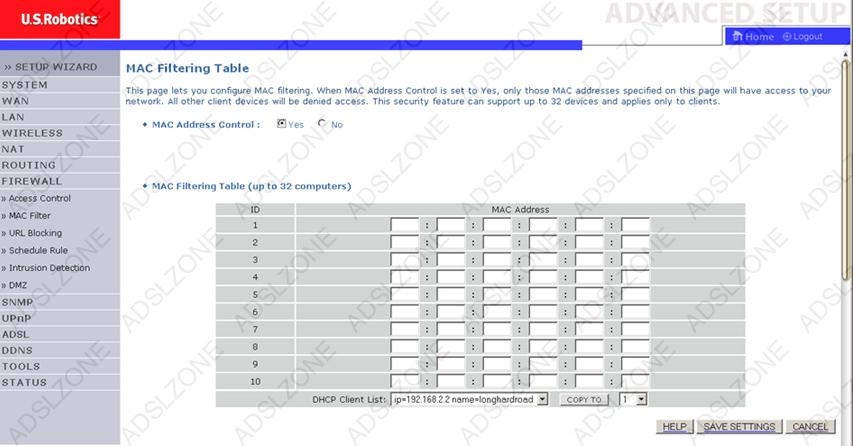
En Mac adress control marcamos yes asi solo las direcciones mac que introduimos en la tabla tendran acceso a la red y al resto le sera negado el acceso.
En mac filtering table puedes introducir hasta 32 dispositivos a los que permitir acceso a la red , tambien puedes escoger un cliente de la lista de clientes DHCP y seleccionar la linea en la que quieres copiar la informacion.
Clicamos Save and settings paara que se guarden los cambios.
Desactivar el DHCP.Protocolo de configuración dinámica de servidores (Dynamic Host Configuration Protocol). Es un protocolo de red en el que un servidor provee los parámetros de configuración a las computadoras conectadas a la red informatica que los requieran , también incluye un mecanismo de asignación dedirecciones de ip . Esto es muy util en grandes redes para no equivocarse configurando muchas maquinas , pero si la red es pequeña se puede configurar manualmente. Asignar IP estática al USR 9110
